Comment organiser vos jeux, applications et amis PS4
Added 2020-02-13
Vous sentez-vous submergé par la quantité de contenu sur votre PS4? Il est facile de laisser des jeux, des applications, des amis, des notifications et d'autres contenus s'accumuler jusqu'à ce que vous vous retrouviez avec un désordre brouillé.
Donc, dans cet article, nous allons vous montrer comment organiser votre contenu PS4 afin qu'il soit plus facile à naviguer. Après tout, moins de temps passé à naviguer dans les menus signifie plus de temps à jouer.
1. Taillez votre bibliothèque de jeux
Si vous faites défiler à l'extrême droite de la liste des jeux sur votre écran d'accueil PS4, vous trouverez votreBibliothèque. Cela contient tous les jeux et applications de votre PlayStation 4.
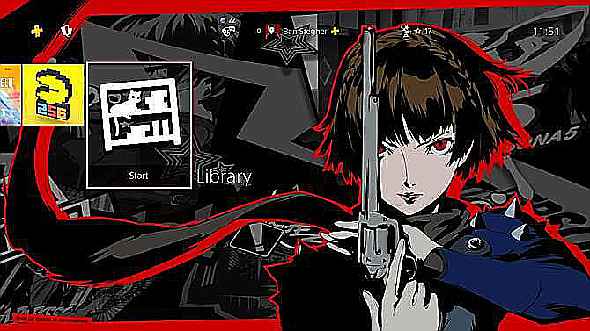
Si vous possédez une PS4 depuis un certain temps, cela est probablement enlisé par les bêtas et les démos d'il y a des années. Même une bibliothèque pleine deLes 12 meilleures exclusivités PS4 dont vous avez besoin pour jouerles meilleures exclusivités PS4 deviendra indiscipliné si vous ne les jouez plus.
Supprimer les anciens jeux
Vous devez commencer par supprimer tous les jeux auxquels vous ne jouez pas. Il n'y a aucune raison pour qu'ils gaspillent de l'espace de stockage et gâchent votre organisation.
Ouvrez leTout sur la gauche pour afficher tout ce qui est installé sur votre système. Mettez un jeu en surbrillance et appuyez surLes options sur votre manette, puis choisissezSupprimer pour l'effacer.
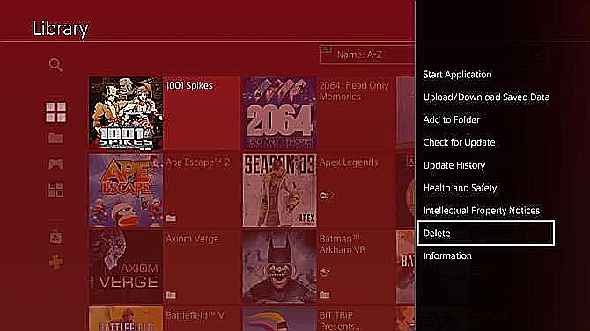
Si vous ne savez pas si vous avez joué quelque chose récemment, utilisez la liste déroulante en haut (appuyez surTriangle comme raccourci) pour changer le type de tri deNom: A-Z àUtilisé récemment ouDate d'installation. Ensuite, vous pouvez faire défiler vers le bas pour trouver les jeux que vous n'avez pas lancés depuis des mois.
Masquer les bêtas et les démos
Ce qui précède nettoiera les onglets sousCette PS4, qui contient uniquement le contenu actuellement installé sur votre système. En dessous de[Votre nom], vous verrez deux autres sections.
Acheté contient tous les jeux que vous avez déjà achetés sur le PlayStation Store ou installés via un disque, tandis quePlayStation Plus affiche les jeux que vous avez obtenus gratuitement grâce à un abonnement PS Plus. Les deux affichent des titres qui ne sont pas actuellement installés en premier.
Pour masquer les démos et autres contenus que vous ne souhaitez pasAcheté onglet, sélectionnez un élément et appuyez surLes options. Sélectionnez ensuiteNe pas afficher l'élément de contenu dans [Acheté] pour le masquer complètement de cette liste. Vous pouvez voir tout ce que vous avez caché en appuyant surLes options et choisirVérifier les éléments de contenu masqués.
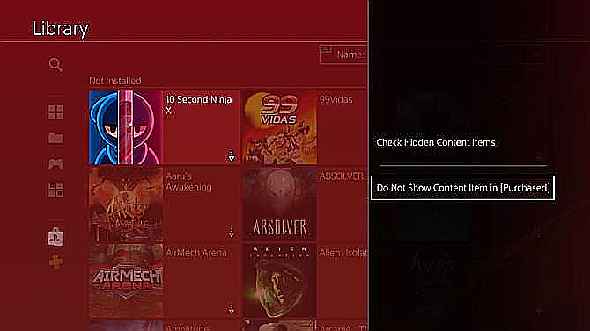
2. Organisez les jeux dans des dossiers
Maintenant que vous avez nettoyé les détritus de votre système, vous pouvez organiser les jeux auxquels vous jouez dans des dossiers. Pour commencer, revenez à votreBibliothèque et sélectionnezDossiers sur le côté gauche.
Ici, vous verrez tous les dossiers existants et vous pouvez sélectionnerCréer un nouveaupour en créer un autre. Donnez-lui un nom, puis appuyez surSélectionner bouton à côté deContenu pour choisir ce qui se passe dans le dossier.
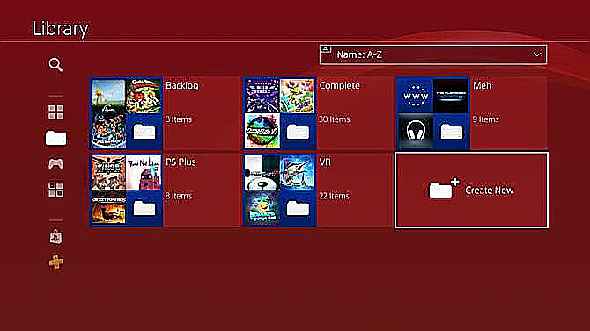
Le regroupement dépend entièrement de vous, mais vous devez noter qu'un jeu ne peut vivre que dans un dossier à la fois. Voici quelques idées d'organisation:
- Mettez tous les jeux compatibles PS VR dans un dossier.
- Organisez des jeux par genre.
- Placez les jeux auxquels vous souhaitez jouer bientôt dans un dossier de backlog.
- Ajoutez des jeux que vous avez terminés dans un dossier afin de pouvoir les supprimer facilement lorsque vous avez besoin de créer de l'espace libre.
Une fois que vous avez créé les dossiers, ils apparaîtront sur votre écran d'accueil avec tout le reste. Revenez à cet écran (ou appuyez surLes options avec un surligné) pour modifier le contenu d'un dossier, le supprimer ou effacer à la fois le dossier et son contenu.
Vous pouvez également frapperLes options sur un jeu et choisissezAjouter au dossier pour le déplacer facilement.
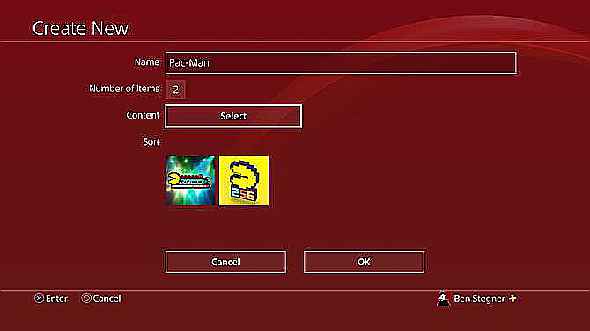
3. Ajouter des amis dans des groupes
Avez-vous tellement d'amis PS4 que vous avez oublié qui sont certains d'entre eux? Vous pouvez utiliser des groupes pour mieux les suivre. Visitecopains sur l'écran d'accueil pour démarrer.
Ici, utilisez leListes personnalisées pour créer des groupes d'amis que vous seul pouvez voir. FrappéCréer une liste, puis donnez-lui un nom et sélectionnez les amis qui doivent y entrer. Contrairement aux jeux, vous pouvez mettre un ami dans plusieurs listes.
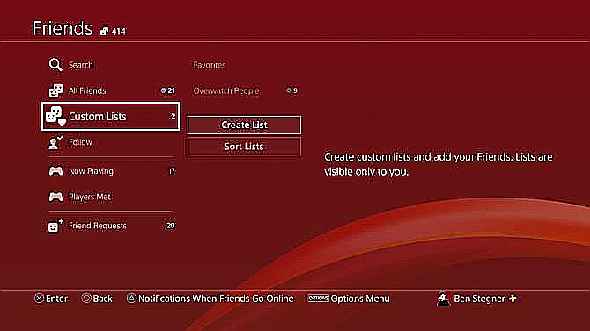
Une fois vos listes établies, vous pouvez facilement voir lesquels de vos amis proches sont en ligne. Vous pouvez également configurer des listes d'amis avec lesquels vous jouez à certains jeux multijoueurs.
Soyez averti lorsque vos amis se connectent
Il existe une autre fonctionnalité utile d'organisation d'amis sur lecopains page. presseTriangle pour ouvrir leNotifications lorsque des amis se connectent page.
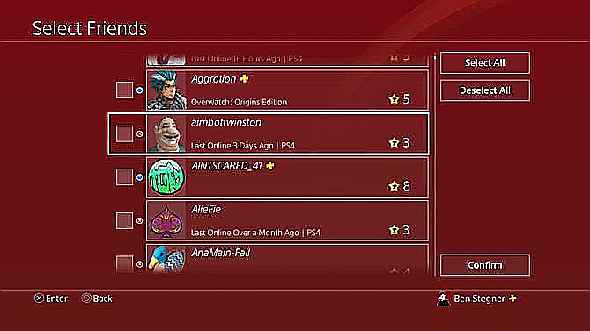
Sélectionnez vos amis proches ici et vous obtiendrez un ping chaque fois qu'ils se connectent. De cette façon, vous n'aurez pas à deviner si votre ami est prêt à faire la fête.
4. Ajustez vos notifications PS4
En parlant de notifications, la PS4 en envoie beaucoup par défaut dont vous ne vous souciez probablement pas. Vous pouvez les nettoyer assez facilement en ouvrant leNotifications onglet sur l'écran d'accueil. Une fois sur place, appuyez surTriangle et vous pouvez supprimer toutes les anciennes notifications que vous souhaitez. Ensuite, appuyez surLes options et choisissezParamètres de notification.
Ici, vous pouvez modifier la couleur de notification, les désactiver lorsque vous regardez des vidéos et choisir de masquer le contenu du message. Cependant, l'outil le plus précieux estNotifications contextuelles, ce qui vous permet d'arrêter les notifications dont vous ne voulez pas qu'elles arrivent en premier lieu.
Sur cette page, décochez tous les types de notification que vous ne souhaitez pas voir. Nous vous recommandons de supprimerQuand des amis se joignent à une fête, car ceux-ci peuvent être fréquents et pas très utiles.
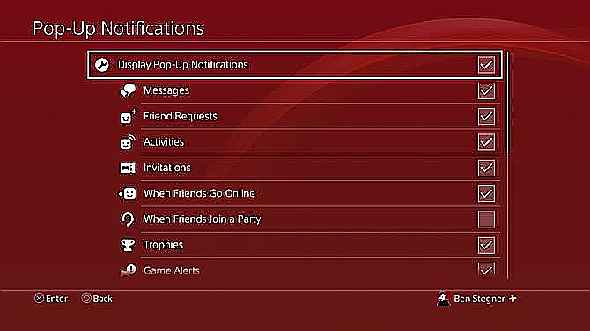
5. Personnalisez le menu rapide PS4
Vous pouvez appuyer et maintenirBouton PS sur votre contrôleur à tout moment pour ouvrir le menu rapide, qui contient des raccourcis vers plusieurs utilitaires pratiques. Mais saviez-vous que vous pouvez également organiser cela selon vos préférences? Faites défiler vers le bas et choisissezPersonnaliser pour changer sa configuration.
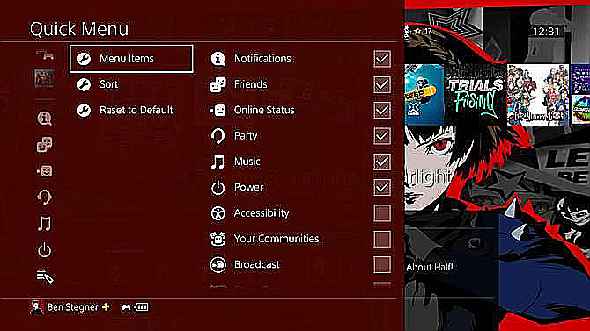
Utilisez leÉléments de menu pour choisir les panneaux à afficher dans le menu rapide, puisTrier les dans l'ordre que vous aimez. Vous pouvez utiliser leRétablir les paramètres par défaut option si vous voulez tout remettre en place.
6. Contrôlez votre vie privée
Maintenant que vous avez organisé le contenu sur votre propre système, pourquoi ne pas verrouiller la façon dont les autres peuvent interagir avec votre compte? La PS4 possède plusieurs fonctions de confidentialité qui vous permettent de garder le contrôle.
Pour y accéder, visitezParamètres > Gestion de compte > Paramètres de confidentialité. Par mesure de sécurité, vous devrez peut-être confirmer vos informations d'identification PSN pour continuer.
Une fois à l'intérieur, vous verrez trois catégories d'options:Gaming | Médias,Amis | Connexions, etInformations personnelles | Messagerie. Il y a trop de paramètres à expliquer individuellement, nous vous encourageons donc à les vérifier tous.
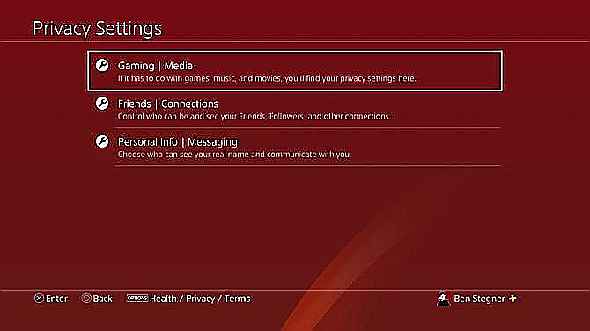
Nous allons en souligner quelques-uns pour vous aider à démarrer, mais veuillez vous reporter àle Guide de l'utilisateur PS4 des paramètres de confidentialité pour plus d'aide.
Masquer certains jeux
Vous pouvez empêcher les autres joueurs de voir vos données sur certains jeux. Se diriger versGaming | Médias > Jeux cachés; les jeux que vous sélectionnez ici n'apparaîtront pas dans vos activités, votre profil ou votre liste de trophées.
Confidentialité des messages
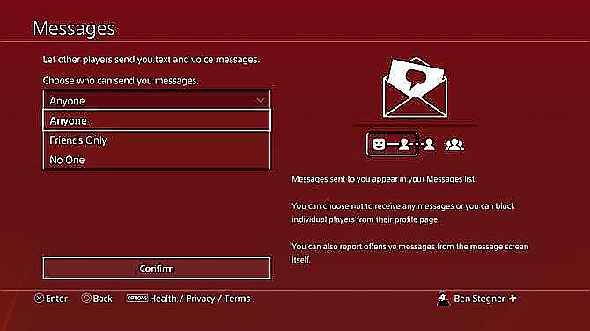
Si vous ne souhaitez pas recevoir de messages de tout le monde, choisissezInformations personnelles | Messagerie > messages. Ici, vous pouvez choisir de recevoir des messages deN'importe qui,Réservé aux amis, ouPersonne.
7. Installez un nouveau thème
Enfin, puisque vous rendez votre PS4 plus personnelle en l'organisant, pourquoi ne pas changer de thème pour un nouveau look? VisiteParamètres > Thèmes pour choisir parmi les options par défaut ou celles que vous avez déjà installées. La plupart des thèmes ne changent que l'arrière-plan, mais certains incluent des icônes personnalisées et même des musiques système différentes.
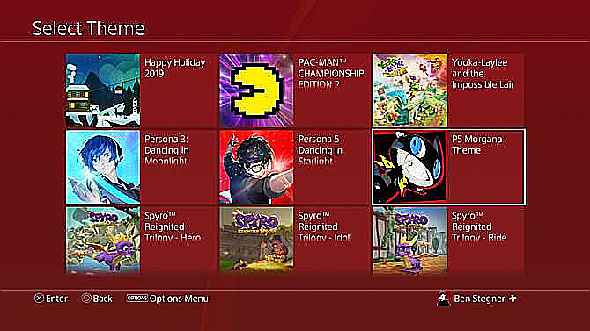
Si vous n'aimez aucune des options par défaut, visitez le PlayStation Store et accédez auModules complémentaires > Thèmes onglet pour en savoir plus. Beaucoup d'entre eux sont payants, mais vous trouverez également des options gratuites.
Profitez d'une expérience PS4 plus personnelle
Vous devez maintenant savoir comment organiser ce qui se trouve sur votre PS4.
Avec vos jeux rangés et dans des dossiers, des notifications définies comme vous le souhaitez et des amis triés en groupes soignés, vous n'avez pas besoin de chercher dans un désordre pour trouver ce que vous voulez. Vous laissant libre pour profiter d'une expérience simplifiée!
Et si ces conseils PS4 ont suscité votre intérêt, nous avons d'autres10 astuces pour tirer le meilleur parti de votre PS4conseils pour tirer le meilleur parti de votre PS410 astuces pour tirer le meilleur parti de votre PS4 10 conseils pour tirer le meilleur parti de votre PS4 La PlayStation 4 est une superbe console qui fait plus que jouer à des jeux. Voici comment tirer le meilleur parti de votre PS4. Lire la suite .




